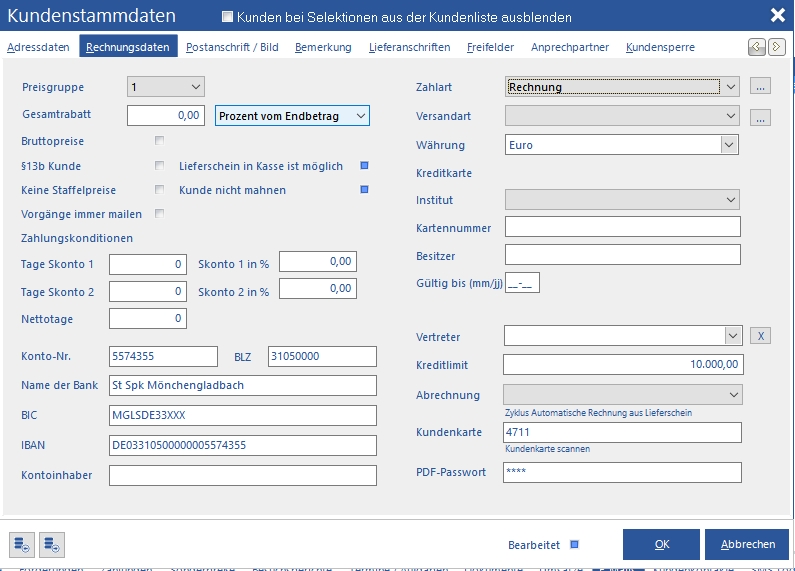Rechnungsdaten
Preisgruppe
Wählen Sie hier, welcher Preisgruppe der Kunde angehört. Sie können im Artikelstamm jedem Artikel Preise in bis zu 10 Preisgruppen vergeben, die mit der Preisgruppe des Kunden korrespondieren.
Gesamtrabatt
Soll der Kunde einen dauerhaften Gesamtrabatt auf seine Rechnungen erhalten, können Sie hier den Prozentsatz hinterlegen. Bekommt Ihr Kunde hingegen dauerhaft einen bestimmten Betrag als Rabatt, können Sie diesen Wert ebenfalls hier hinterlegen und in der Auswahlbox hinter dem Rabatt umstellen auf „Gesamtrabatt als Betrag“.
Bruttopreise
Setzen Sie diesen Schalter, werden bei Vorgängen mit diesem Kunden die Bruttopreise des Artikelstamms verwendet und die Steuer herausgerechnet. Anderenfalls werden die Nettopreise aus dem Artikelstamm verwendet und die Steuer entsprechend des Steuercodes aufgerechnet.
§13b
Handelt es sich bei Ihrem Kunden um einen Kunden der Rechnungen nach §13b (z.B. für Bauleistungen oder ähnliches) erhält, setzen Sie diesen Schalter. In den Vorgaben des Artikelstamms können Sie den Text für §13b Rechnungen anpassen.
Lieferschein in Kasse
Obsolet ab dem 01.10.2020
Keine Staffelpreise
Soll bei einem Kunden die Vergabe von Staffelpreisen unterbunden werden, setzen Sie diesen Schalter.
Kunde nicht mahnen
Bestimmte Kunden mahnt man nicht, aus diesem Grund können Sie dies hier für den automatischen Mahnlauf deaktivieren.
Vorgänge immer mailen
Sollen Vorgänge eines Kunden grundsätzlich gemailt werden, können Sie dies hier einstellen. Klicken Sie in der Vorgangserfassung auf Druck, wird der Vorgang dennoch gemailt.
Zahlungskonditionen
Stellen Sie hier die Zahlungskonditionen eines Kunden ein. Ihnen stehen jeweils 2 Skontotage und Skontoprozent sowie die Nettotage zur Verfügung.
Bankverbindung
Wird bei einem Kunden per AlfBanco oder SEPA-Lastschrift ein Rechnungsbetrag eingezogen, müssen Sie hier die Bankverbindung des Kunden hinterlegen.
Zahlart
Wählen Sie die Zahlart des Kunden in der Auswahlbox. Weitere Zahlarten können Sie unter Hauptmenü → Vorgaben → Zahlarten vergeben.
Versandart
Analog zur Zahlart wählen Sie hier die Versandart für einen Kunden. Weitere Versandarten können Sie unter Hauptmenü → Vorgaben → Versandarten vergeben.
Währung
Stellen Sie hier die Währung ein, die bei Rechnungsstellung für den Kunden verwendet werden soll. Venalis ist Mehrwährungsfähig und kann, vorausgesetzt Sie halten die Umrechnungskurse auf dem aktuellen Stand, Euro-Preise in die entsprechende Ausgangswährung umrechnen und ausweisen.
Kreditkartendaten
Hinterlegen Sie hier ggf. die Kreditkartendaten Ihres Kunden wenn Sie per Kreditkarte als Zahlungsart zulassen.
Vertreter
Haben Sie Vertreter in der Vertreterverwaltung angelegt, steht Ihnen in dieser Auswahl die LÖiste der Vertreter zur Verfügung.
Kreditlimit
Hinterlegen Sie hier das maximale Kreditlimit eines Kunden. Venalis prüft bei Rechnungserfassung die Summe der aktuellen Rechnung und die ggf. vorhandenen offenen Posten des Kunden. Bei Überschreitung des Limits erscheint ein Hinweis.
Abrechnungszyklus
Option für die automatischen Rechnungen aus Lieferscheinen. (Siehe Vorgangsliste)
Kundenkarte
Nutzen Sie das Kassensystem und vergeben Sie Kundenkarten, können Sie hier die Karte für den Kunden einscannen, damit Venalis beim Scan an der Kasse den Kunden identifizieren kann.
PDF-Passwort
Wenn ein Kunde seine gemailten Vorgänge Passwortverschlüsselt möchte, geben Sie hier das mit dem Kunden vereinbarte Kennwort ein. Der Empfänger kann das angehangene PDF-Dokument nur nach Eingabe des Passworts öffnen und betrachten.